Como criar um lançador de atalho de desktop no Ubuntu 20.04 fossa focal linux
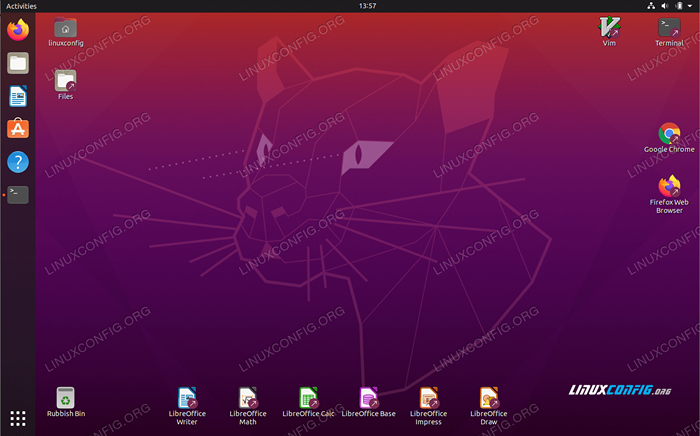
- 4673
- 321
- Wendell Legros
O objetivo deste tutorial é mostrar como criar um lançador de atalho de mesa no Ubuntu 20.04 Fossa focal usando a interface do usuário padrão do GNOME.
Neste tutorial, você aprenderá:
- Como criar um lançador de atalho de desktop a partir do existente .arquivos de mesa
- Como criar um lançador de atalho de desktop a partir do zero
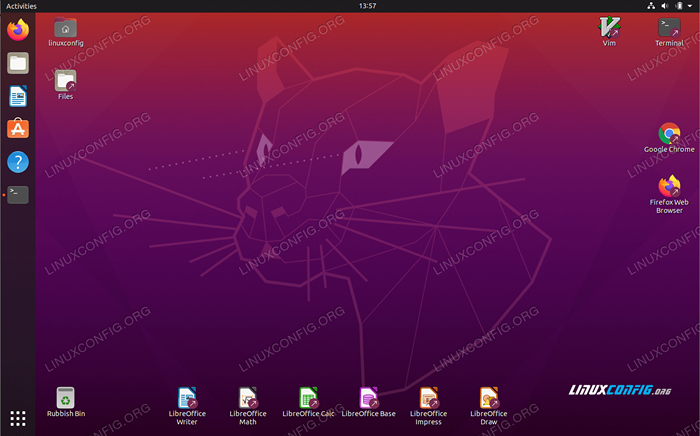 Lançador de atalho de desktop no Ubuntu 20.04 Fossa focal
Lançador de atalho de desktop no Ubuntu 20.04 Fossa focal Requisitos de software e convenções usadas
| Categoria | Requisitos, convenções ou versão de software usada |
|---|---|
| Sistema | Ubuntu instalado ou atualizado 20.04 Fossa focal |
| Programas | GNOME CHELL 3.34.1 ou superior |
| Outro | Acesso privilegiado ao seu sistema Linux como raiz ou através do sudo comando. |
| Convenções | # - requer que os comandos Linux sejam executados com privilégios root diretamente como usuário root ou por uso de sudo comando$ - Requer que os comandos do Linux sejam executados como um usuário não privilegiado regular |
Crie lançador de atalho de desktop no Ubuntu 20.04 Instruções passo a passo
Crie lançador de atalho de desktop a partir do existente .arquivos de mesa
- Comece optando pelo seu terminal e executando o seguinte comando:
$ nautilus/usr/share/aplicações/
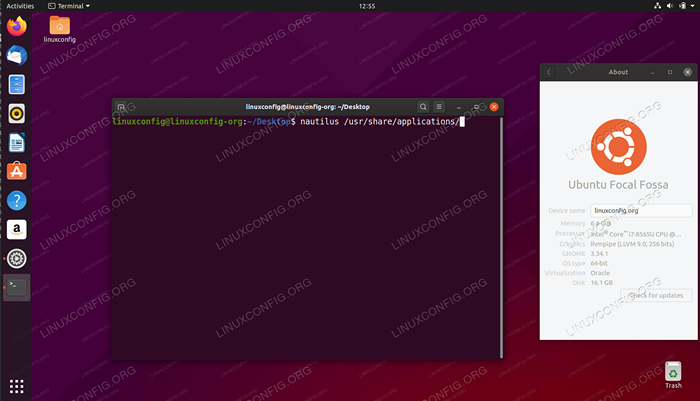 Abrir nautilus mostrando o
Abrir nautilus mostrando o /usr/share/aplicações/diretório. Para todos os aplicativos instalados no Snap/var/lib/snapd/desktop/aplicações/diretório em vez disso. -
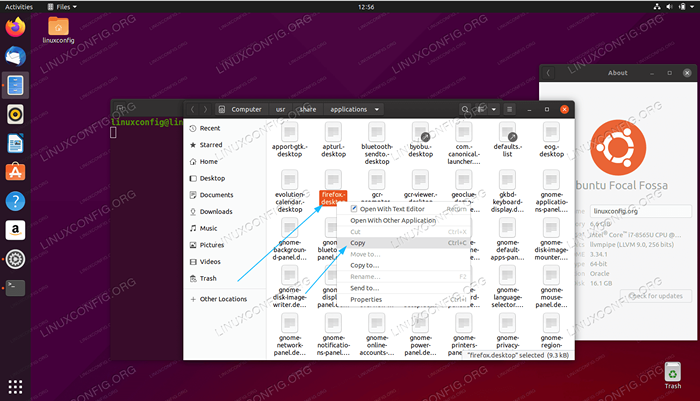 Encontre um aplicativo que você deseja criar um lançador na sua área de trabalho. Execute o clique direito e
Encontre um aplicativo que você deseja criar um lançador na sua área de trabalho. Execute o clique direito e cópia deAção. -
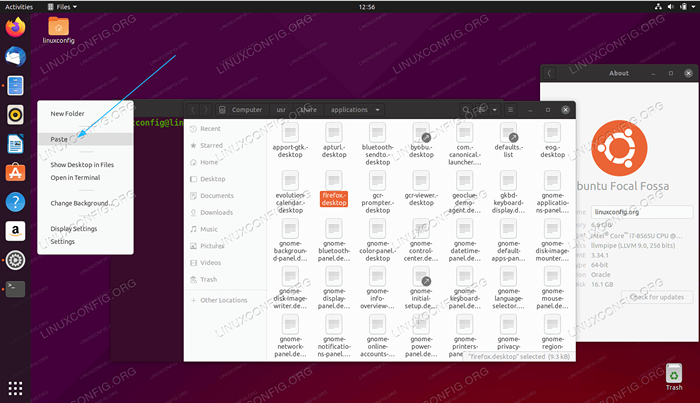 Execute o clique direito e
Execute o clique direito e Colarna sua área de trabalho. -
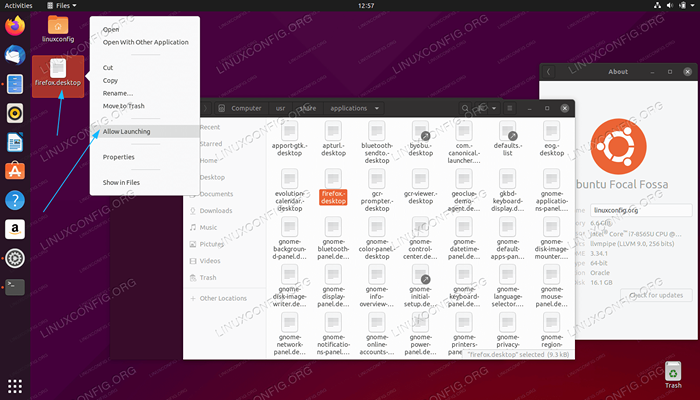 Clique com o botão direito do mouse no novo arquivo de desktop localizado na sua área de trabalho e selecione
Clique com o botão direito do mouse no novo arquivo de desktop localizado na sua área de trabalho e selecione Deixe o lançamento -
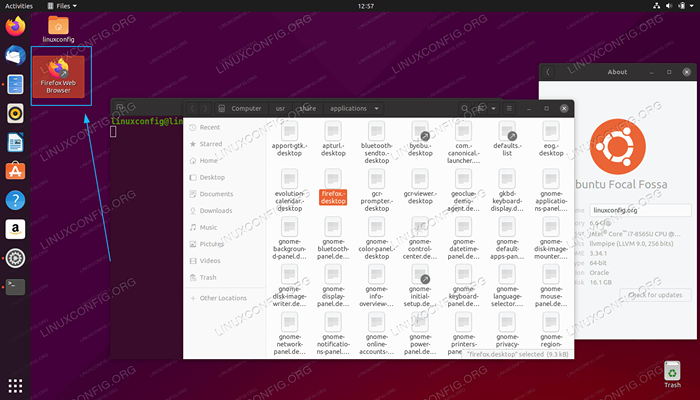 Seu novo atalho de aplicativo para desktop está pronto
Seu novo atalho de aplicativo para desktop está pronto Todo o processo de criação do lançador de atalho de desktop é mostrado no vídeo abaixo:
Como criar um lançamento de atalho de desktop ubuntu 20.04 fossa focal linux
Crie um lançador de atalho de aplicativos para desktop manualmente
Caso o atalho de mesa para o seu aplicativo não esteja disponível com o /usr/share/aplicações/ diretório que você tem e opção para criar o lançador de desktop manualmente. Neste exemplo, criaremos e atingimos um atalho de aplicativo para desktop para Skype aplicativo.
- Obtenha as seguintes informações para qualquer aplicativo que você deseja criar um atalho para. Abaixo você pode encontrar um exemplo:
Ícone de aplicação de caminho: /snap/skype/101/meta/gui/skypeForLinux.png
Nome da Aplicação: Skype
Caminho para o binário executável: /snap/bin/skypePara obter um caminho completo para o binário executável de qualquer programa, use o
qualcomando, por exemplo.:$ qual skype/snap/bin/skype
Em relação ao ícone do aplicativo, a escolha é sua. Você pode ir para
/usr/share/icons/hicolor/diretório e procure qualquer ícone relevante para usar ou simplesmente baixar um novo ícone da web. - Agora que temos todas as informações necessárias, crie um novo arquivo
Skype.Área de Trabalhodentro de~/Desktopdiretório usando seu editor de texto favorito e cole as seguintes linhas como parte do conteúdo do arquivo. Altere o código quando necessário para ajustar os detalhes específicos do seu aplicativo.$ gedit ~/desktop/skype.Área de Trabalho
cópia de#!/usr/bin/Env xdg-open [entrada na área de trabalho] versão = 1.0 TIPO = Terminal de aplicação = False Exec =/Snap/Bin/Skype Nome = Skype Comment = Skype.png -
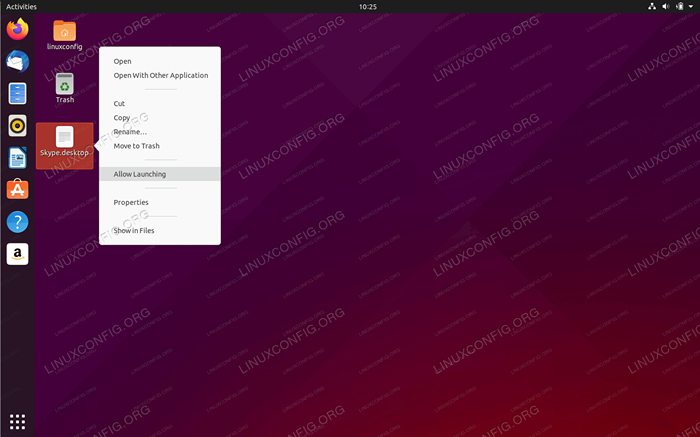 Clique com o botão direito do mouse no novo arquivo de desktop localizado na sua área de trabalho e selecione
Clique com o botão direito do mouse no novo arquivo de desktop localizado na sua área de trabalho e selecione Deixe o lançamento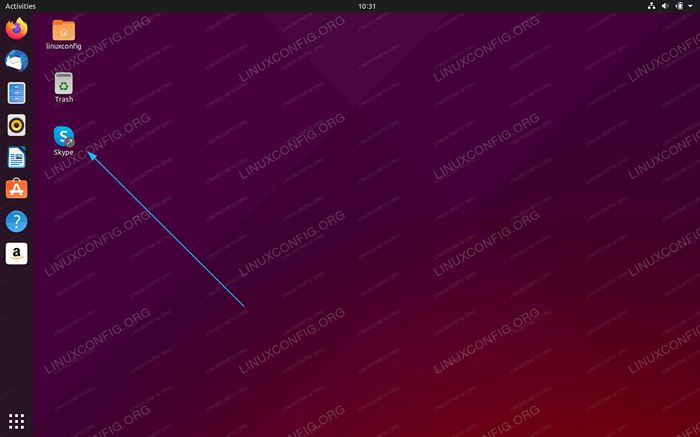 Seu novo atalho de desktop personalizado está pronto para usar.
Seu novo atalho de desktop personalizado está pronto para usar.
Tutoriais do Linux relacionados:
- Coisas para instalar no Ubuntu 20.04
- Coisas para fazer depois de instalar o Ubuntu 20.04 fossa focal linux
- Coisas para fazer depois de instalar o Ubuntu 22.04 Jellyfish…
- Coisas para instalar no Ubuntu 22.04
- Ubuntu 20.04 Guia
- Ubuntu 20.04 truques e coisas que você pode não saber
- Ubuntu 22.04 Guia
- Uma introdução à automação, ferramentas e técnicas do Linux
- Arquivos de configuração do Linux: os 30 primeiros mais importantes
- Mint 20: Melhor que o Ubuntu e o Microsoft Windows?
- « Como criar o usuário sudo no Ubuntu 20.04 fossa focal linux
- Como abrir/permitir a entrada de firewall no Ubuntu 20.04 Fossa focal »

